Microsoft Windows nabízí několik úžasných funkcí pro více úkolů, díky nimž je velmi snadné pracovat na více věcech najednou. Stále mu však chybí velmi důležitá funkce pro více úkolů, “Vždy na horním okně“. Tato funkce je nesmírně důležitá ve scénářích, kdy potřebujete často komunikovat s oknem nebo je v něm něco vizuálního (možná video).
Naštěstí existuje aplikace pro téměř každý problém. Můžete si snadno stáhnout aplikaci třetí strany, která vám umožní nastavit libovolné okno jako „vždy nahoře“. Většina z těchto aplikací je zdarma k použití, ale některé mohou nabízet placenou verzi s některými dalšími funkcemi.
Kromě toho, protože vývojáři již vědí, že Windows nenabízejí vestavěné funkce vždy v horním okně, přidávají tuto funkci přímo do svého softwaru. Vše, co musíte udělat, je povolit tuto funkci ve specifikovaném softwaru nebo aplikaci, kterou používáte.
V tomto tutoriálu vám ukážeme, jak nastavit okna vždy nahoře pomocí různých nástrojů.
Povolte funkci Vždy navrchu v přehrávači VLC Media Player
Přehrávač médií VLC je jedním z nejpoužívanějších přehrávačů médií, a proto si zaslouží mít vždy špičkovou funkci. Mnoho lidí potřebuje vidět videa při práci na něčem jiném, ať už pro zábavu nebo podle pokynů. Naštěstí se nemusíme rozhodovat pro nástroje třetích stran, protože VLC media player je dodáván s touto funkcí.
Chcete-li povolit okno vždy nahoře, klikněte na „Nástroje„V hlavním rozhraní VLC a poté klikněte na„Předvolby“.
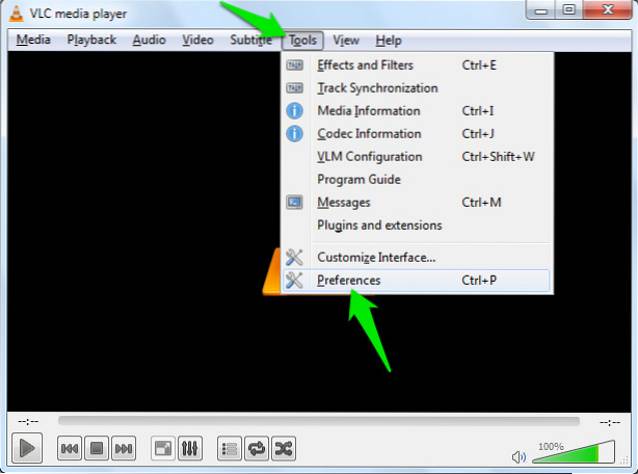
V předvolbách klikněte na „Video“A zaškrtněte možnost„Vždy na vrcholu“. Nyní bude okno přehrávače médií VLC vždy při přehrávání videa nahoře, dokud nezrušíte zaškrtnutí této možnosti.
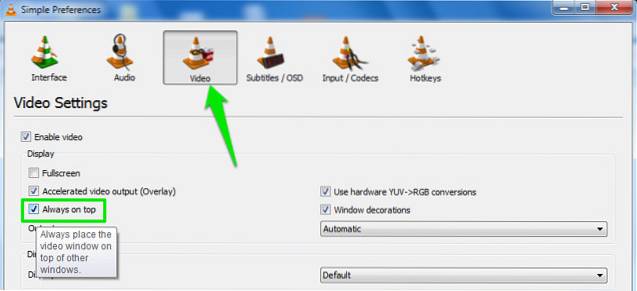
Nastavte si okno prohlížeče vždy nahoře
Může existovat mnoho důvodů, proč budete chtít mít okno prohlížeče vždy nahoře. Možná sledujete některé konkrétní pokyny založené na textu, obrázku nebo videu, nebo používáte YouTube jednoduše a chcete mít jistotu, že je video vždy na očích.
Za tímto účelem existuje mnoho rozšíření pro Chrome i Mozilla Firefox, vše, co musíte udělat, je vybrat nejlepší. Pro Chrome i Firefox je k dispozici rozšíření s názvem „Vždy nahoře“.
Stačí stáhnout a nainstalovat příslušnou příponu a do rozhraní rozšíření zadat adresu karty, kterou chcete nastavit jako „vždy nahoře“. Načtená stránka bude nyní nastavena na „vždy nahoře“.
Zde jsou odkazy ke stažení pro rozšíření:
Chrome
Mozilla Firefox
Nejlepší na používání rozšíření prohlížeče je, že ať už používáte Mac, Windows nebo Linux, bude to fungovat stejně na všech třech platformách.
Nástroje třetích stran pro nastavení libovolného okna jako Vždy navrch
Chcete-li vytvořit jakékoli jiné okno „vždy nahoře“, které nenabízí vestavěné funkce vždy nahoře, pak je čas použít některé nástroje třetích stran. Může to být lepší volba, protože některé z nástrojů pro tento účel nabízejí také některé další funkce a ovládací prvky, které se standardem vždy nedostanete na špičkovou funkci programů.
1. Okno nahoře
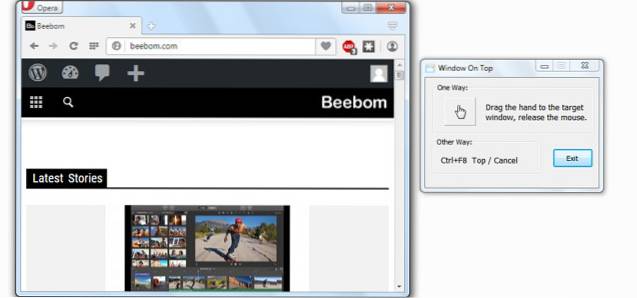
Okno nahoře od Skybn je lehký (632 kb) a snadno použitelný nástroj, díky kterému je každé okno vždy nahoře. Koncept je jednoduchý, v hlavním rozhraní uvidíte ruční znamení. Klepnutím a podržením jej uchopíte a poté přesunete kurzor myši a ponecháte jej v okně, které chcete nastavit jako „vždy nahoře“.
To je ono, toto okno nyní zůstane vždy nahoře. Chcete-li okno odstranit „vždy nahoře“, opakujte stejný postup znovu a okno bude odstraněno. Pokud vám tento trik přetahování nevyhovuje, můžete také pomocí klávesové zkratky nastavit okno vždy nahoře.
Ve výchozím nastavení je klávesová zkratka „Ctrl + F8“, Ale vždy to můžete změnit. Když je program spuštěný, ujistěte se, že je okno nahoře, a stiskněte klávesovou zkratku, toto okno bude nastaveno na „vždy nahoře“.
Poznámka: Ujistěte se, že je okno nahoře spuštěno, pokud jej opustíte, okno bude také odstraněno z „vždy nahoře“.
Stažení
2. OnTopReplica

Jak název napovídá, tento nástroj vytvoří klon původního okna a nastaví jej jako vždy nahoře. Interakce s klonovaným oknem je poměrně omezená, uvnitř klonovaného okna se vlastně nemůžete pohybovat. Je však ideální pro scénáře, kde váš vizuál závisí na něčem, jako je video.
Klonovaná okna nemají žádné další možnosti a pokud klonujete okno s videem uvnitř, pak se v klonovaném okně zobrazí pouze video bez jakéhokoli dalšího rozhraní. To je velmi užitečné, když potřebujete sledovat video a přitom zabírat méně místa na obrazovce.
Samotné klonované okno lze navíc snadno přizpůsobit pomocí nastavitelné velikosti. Můžete určit, kde se okno může nacházet na obrazovce, a také vybrat konkrétní oblast okna, která se má zobrazit v klonovaném okně.
Chcete-li naklonovat okno, stačí spustit program a vybrat okno z rozhraní programu. Po výběru bude automaticky klonován a můžete jej upravit kliknutím pravým tlačítkem na klonované okno.
Stažení
3. DeskPins
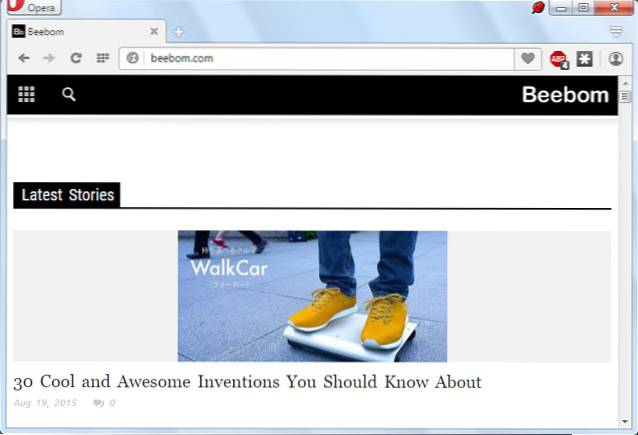
DeskPins poskytují zkušenosti podobné připnutí něčeho na desku pro snadnou referenci ve skutečnosti. Program pracuje ze systémové lišty bez vlastního rozhraní, během práce zůstane v systémové liště a umožní vám připnout okno nahoře.
Chcete-li připnout okno nahoře, klikněte levým tlačítkem na ikonu DeskPins na hlavním panelu a kurzor myši se změní na „Kolík“. Nyní stačí kliknout na okno, které chcete nastavit jako „vždy nahoře“ a bude připnuté nahoře.
V levém horním rohu okna, které jste právě připnuli, uvidíte ikonu špendlíku, která potvrzuje, že je nastavena na „vždy nahoře“. Chcete-li okno obnovit na normální, jednoduše klikněte na ikonu špendlíku v okně a přestane být nahoře.
K dispozici jsou také některé možnosti přizpůsobení, které můžete vylepšit pro lepší zážitek. Můžete změnit barvu špendlíku a také nastavit klávesovou zkratku pro nastavení okna nahoře pouhým stisknutím tlačítka. Kromě toho existuje také možnost automatického připnutí, která po určené době automaticky připne okno nahoře.
Stažení
4. AquaSnap
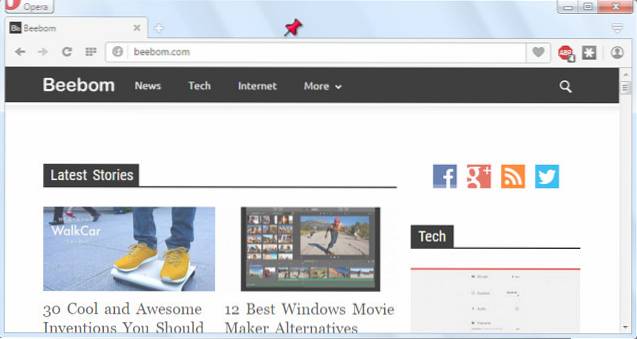
AquaSnap je vlastně plnohodnotný správce oken se spoustou funkcí pro ovládání okna. Je zřejmé, že přichází také s možností nastavit okno „vždy nahoře“. Máte možnost prozkoumat všechny funkce tohoto nástroje pro správu oken (stojí za to si je prohlédnout!), Ale my se chystáme zkontrolovat pouze funkci okna „vždy nahoře“.
Stejně jako Deskpins funguje tento nástroj také ze systémové lišty. Chcete-li nastavit okno nahoře, vše, co musíte udělat, je kliknout a podržet a trochu zatřepat s oknem, aby bylo nastaveno na „vždy nahoře“. Okno nyní zůstane vždy nahoře a ikona „Pin“ to potvrdí. Oknem můžete znovu zatřást a bude odstraněno z toho, že je nahoře.
Můžete také přizpůsobit možnosti podle svých potřeb. Klepněte pravým tlačítkem na ikonu AquaSnap a v místní nabídce vyberte možnost „Nastavení“. Na kartě „Nastavení“ klikněte na kartu „AquaShake“ a najdete zde možnosti přizpůsobení.
Podle potřeby můžete změnit krytí, citlivost, dobu trvání a rychlost. AquaSnap můžete také zapnout / vypnout ze systémového zásobníku namísto dokončení jeho vypnutí.
Nejlepší na tomto softwaru je, že je bohatý na funkce a kompatibilní s Windows 10, 8.1, 8, 7 a XP.
Stažení
VIZ TÉŽ: 19 tipů pro začátečníky pro Windows 10
Závěr
Pokud chcete, aby konkrétní aplikace byla vždy nahoře, je lepší zkontrolovat její nastavení a zjistit, zda tyto funkce nabízí. V opačném případě můžete vždy použít nástroj jiného výrobce a výše uvedené nástroje jsou více než dost, aby uspokojily potřeby mnoha.
Pokud máte nějaké dotazy nebo znáte nějaký jiný pěkný nástroj k nastavení oken „vždy nahoře“, dejte nám vědět v komentářích níže.
 Gadgetshowto
Gadgetshowto


